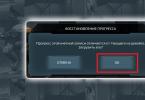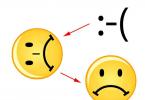Cienījamie lasītāji, šodien mēs iemācīsimies pašiem izmantot Philips no zibatmiņas diska. Pirms kaut ko darāt, var būt nepieciešams nedaudz iedziļināties teorētiskajās zināšanās, kas palīdzēs izprast jūsu darba ar TV mērķus. Tā kā daudzi lietotāji atjaunina tikai kritiskos brīžos, baidoties, ka šādi var sabojāt televizoru. Patiesībā viss ir nedaudz savādāk. Padomāsim kopā.
Parasti televizora programmaparatūra vai programmatūra ir rīku kopums, kas faktiski ļauj skatīties iecienītākās programmas un izmantot dažas citas ierīces funkcijas. Piemēram, viedajos viedtelevizoros varat palaist pārlūkprogrammu, lietojumprogrammas. Un, izlaižot atjauninājumus, ražotājs vienmēr cenšas padarīt savu produktu labāku, nepiespiežot lietotāju iegādāties jaunu produktu. Apskatīsim nelielu piemēru.
Iedomājieties, ka uzņēmums ražo televizoru ar iespēju piekļūt globālajam tīklam, izmantojot pārlūkprogrammas lietojumprogrammu. Visi skrien to pirkt un izmanto ar prieku. Taču pēc kāda laika uzņēmums izdomāja, kā saviem produktiem pievienot citas lietojumprogrammas. Un tagad viņi ražo tās pašas ierīces, tikai ar nelielu programmatūras modifikāciju. Un jums būs jāpārdod vecais, pirms pērkat jauno. Protams, varētu domāt, ka viņiem izdevīgāk ir taisīt jaunu televizoru. Tad pretjautājums: kurš no viņiem ik pēc pusgada pastāvīgi pirks jaunu televizoru? Dabiski, ka neviens.
Vēl viens piemērs: televizors ar lielu funkciju komplektu kādreiz var vienkārši neizdoties. Ražotājs ne vienmēr var pārbaudīt pilnīgi visus iespējamos produkta darbības apstākļus (kur cilvēks dosies televizorā, kādā secībā utt.). Un, kad lietotāji saņem ziņojumus par biežu kļūdu noteiktās vietās, izstrādātāji var novērst šo problēmu, izlaižot īpašu atjauninājumu. Tad jums nebūs pastāvīgi jāiet uz veikalu ar sūdzībām, un ražotājam būs mazāk galvassāpes.
Kā zibatmināt Philips televizoru no zibatmiņas diska?
Tātad, mēs esam noskaidrojuši atjaunināšanas iemeslu, tāpēc varam pāriet pie paša procesa. Lai strādātu, mums būs nepieciešams iepriekš formatēts zibatmiņas disks FAT32 formātā, aktīvs interneta savienojums datorā vai klēpjdatorā. Ja esat gatavs, sāksim:
- Pierakstiet pilnu ierīces modeļa nosaukumu. Šo informāciju varat atrast televizora aizmugurē vai lietotāja rokasgrāmatā, kas tiek piegādāta kopā ar pašu izstrādājumu. Šis solis ir jāveic ļoti rūpīgi un rūpīgi, nejaucot modeļa ciparus un burtus. Pretējā gadījumā jūs lejupielādēsit citam televizoram paredzētu programmatūru, kas var sabojāt jūsu televizoru.

- Tagad ieslēdziet savu Philips, izmantojot tālvadības pulti vai ierīces pogas. Tajā pašā tālvadības pultī nospiediet pogu “Sākums” (kas patiesībā ir uz tā parādīts). Dodieties uz "Instalēšana", pēc tam atveriet "Programmatūras iestatījumi", atlasiet cilni "Informācija". par instalēto programmatūru”, noklikšķiniet uz Labi. Parādītajā dialoglodziņā mums ir jāaplūko pašlaik instalētās programmaparatūras versijas numurs. Pierakstiet to uz papīra lapas.
- Datorā, izmantojot pārlūkprogrammu, atveriet vietni www.philips.com/support. Meklēšanas laukā ievadiet ierīces modeļa nosaukumu, kuru mēs izrakstījām pirmajā posmā. Noklikšķiniet uz pogas, lai meklētu, un gaidiet, līdz tiek parādīti rezultāti. Tur jums būs jānoklikšķina uz sava televizora modeļa.

- Jaunajā lapā redzēsit saiti uz jauno programmaparatūru, kā arī informāciju par to. Varēsiet redzēt, pie kādām izmaiņām novedīs jaunas programmatūras instalēšana. Tāpat pārliecinieties, vai lejupielādētā programmaparatūras versija nav zemāka par instalēto. Pretējā gadījumā televizora atjaunināšana nav nepieciešama. Kad esat izlēmis, noklikšķiniet uz lejupielādes saites. Ja nepieciešams, piekrītiet licences līguma noteikumiem un lejupielādējiet arhīvu.


- Izsaiņojiet lejupielādēto arhīvu datora mapē. Katram gadījumam varat to pārbaudīt ar antivīrusu.
- Tagad ievietojiet zibatmiņas disku datora USB ieejā un pārsūtiet uz to autoran.upg failu no iepriekšējā darbībā izveidotās mapes.

- Atvienojiet zibatmiņas disku, droši noņemot ierīci no operētājsistēmas uzdevumjoslas.
- Ievietojiet ierīci televizorā, vispirms atvienojot no tā visas pārējās ierīces (maršrutētāji, cietie diski, citi zibatmiņas diski utt.).
- Pēc tam ekrānā parādīsies apstiprinājuma pieprasījums, lai sāktu atjaunināšanu, kas jums ir jāpieņem. Process var sākties arī automātiski.
- Pagaidiet, līdz ierīces programmaparatūra ir pabeigta. Kad tas ir pabeigts, televizors tiks restartēts, un pēc tam varat to izmantot kā parasti. Šajā brīdī Philips programmaparatūra tiek pasludināta par pabeigtu.
Apkoposim to
Draugi, tagad jūs zināt, kā atjaunināt Philips televizoru, izmantojot zibatmiņas disku. Izrādījās, ka tas nemaz nav tik grūti, ja nedaudz pamēģinās. Lūdzu, ņemiet vērā, ka atjauninājumus var lejupielādēt tikai no ražotāja oficiālās vietnes.
Nekādā gadījumā neatvienojiet USB zibatmiņas disku vai televizoru no barošanas avota, kamēr mirgo programmaparatūra. Ja rodas kāda kļūme (piemēram, gaismas ir izslēgtas), nepieskarieties nekam: pēc problēmas novēršanas process turpināsies pats par sevi. Ja rodas kādas problēmas, izmēģiniet procedūru vēlreiz vai meklējiet palīdzību pie speciālista. Mēs ceram, ka pirmajā reizē viss jums izdevās bez liekām problēmām un apgrūtinājumiem. Neaizmirstiet komentāros padalīties ar savu viedokli, iespaidiem un pieredzi.
Lielākā daļa mūsdienu televizoru vairs nav ierīces, kas varētu uztvert un pārraidīt tikai digitālos vai analogos signālus. Šobrīd tie ir gandrīz datori, pat ja to funkcionālais komplekts ir diezgan vājš. Tomēr ar viņu palīdzību jūs varat viegli piekļūt internetam, saglabāt failus un veikt daudzas citas manipulācijas.
Nav pārsteidzoši, ka, lai uzturētu ierīci, jums ir regulāri jāatjaunina programmatūra, tiklīdz rodas tāda nepieciešamība. Turklāt ierīcēs var būt operētājsistēma, piemēram, Android vai pat Windows. Mēs esam pieraduši pie datoriem, kuriem ir nepieciešami programmatūras atjauninājumi, un tas pats ir ar Philips televizoriem. Bet šeit viss ir vienkāršāk, jo daudzos modeļos ir iebūvēta programmu instalēšanas sistēma, kas samazina lietotāju līdzdalību procesā.
Kā atjaunināt programmatūru Philips televizoros, izmantojot krātuvi
Lai sāktu šo procedūru, nav nepieciešama pieredze vai īpašas prasmes. Vienīgais, kas jums nepieciešams, ir precīzi ievērot norādījumus un sagatavot dažus priekšmetus. Jo īpaši ir jābūt USB diskdzinī un programmaparatūras failiem, kurus varat lejupielādēt pats vai izmantot tiešsaistes pakalpojumus tieši no televizora.
Runājot par jūsu Philips televizoru, vissvarīgākais solis ir izvēlēties pareizo programmatūru. To ir viegli izdarīt - varat apmeklēt oficiālo ražotāja vietni un attiecīgajā meklēšanas joslā ievadīt televizora modeli, dodoties uz sadaļu “Atbalsts”. Pēc tam lapā parādīsies opciju saraksts, kas var būt piemērotas konkrētajā gadījumā;
Pēc tam lejupielādētais fails ir jāizpako no arhīva, un ierīce ir jāformatē, lai pārliecinātos, ka zibatmiņas disks ir piemērots televizoram;
Televizors ir jāizslēdz un USB jāpievieno SERV savienotājam. Šajā posmā nav ieteicams eksperimentēt, jo, izmantojot citus kanālus, visticamāk, nebūs iespējams adekvāti veikt procedūru;
Kad izvēlne sākas, jums jānoklikšķina uz “Jā” un jāgaida, līdz programmatūra mainīsies.
Lai izvairītos no problēmām, ierīci nedrīkst atvienot no tīkla, pretējā gadījumā televizoram būs laimīgas beigas. Ja programmatūras maiņas laikā rodas problēmas un gaismas tiek izslēgtas, nav pamata panikai. Bojājumi nav lieli, taču labāk vērsties servisa centrā, kur bojājumus novērsīs.
Programmatūras atjaunināšana, izmantojot izvēlni
Ir vienkāršāks un uzticamāks veids, kā atjaunināt Philips televizora programmaparatūru. Tas ir pieejams lielākajai daļai lietotāju, kuri, maigi izsakoties, īsti nesaprot šādas nianses. Varbūt vienīgais tā trūkums ir fakts, ka ierīcei jābūt savienotai ar internetu, pretējā gadījumā nekas nedarbosies. Bet, ja nav Wi-Fi tīkla, vienmēr varat izmantot modemu, kurā pakalpojumu sniedzējs nodrošina nemainīgi lielu ātrumu.
Palielina televizora stabilitāti. Fakts ir tāds, ka daudziem jauniem modeļiem, maigi izsakoties, nav instalēta labākā programmaparatūra. Tātad, ja lietotājs nevēlas tērēt savus nervus, strādājot ar atklāti neapstrādātām programmām, viņš var vienkārši atjaunināt programmaparatūru.
Ierīces reakcijas ātrums uz komandām palielinās, un uzlabojas Philips televizoru vispārējā reakcija. Šī ir viena no galvenajām šī uzņēmuma televizoru problēmām. Taču, kā pierāda daudzu lietotāju prakse, atjauninājumi dara savu darbu.
Pēc programmaparatūras atjaunināšanas tiek atjaunināta funkcionalitāte un parādās jaunas funkcijas.
Ar mirgošanas palīdzību jūs varat atrisināt daudzas problēmas ar Smart TV. Ja sistēma ir kļūdaina, vienkārši atjauniniet to, un lielākā daļa trūkumu pazudīs. Bet dažādi atjauninājumi ir piemēroti dažādos gadījumos, tāpēc pirms to instalēšanas ir jāizlasa, kam tie ir paredzēti.
PROGRAMMATŪRAS ATJAUNINĀJUMS
Lai atjauninātu Smart TV programmatūru, veiciet dažas vienkāršas darbības:
TĪKLA ATJAUNINĀJUMS
Atrodoties televīzijas kanālos, jums jādodas uz konfigurāciju, atlasiet vienumu “Programmatūras atjaunināšana”. programmatūra" - "Internets".USB ATJAUNINĀJUMS
JA NEZINĀT SAVU TV MODELI Lai to izdarītu, jums būs nepieciešams dators ar interneta savienojumu un USB atmiņas ierīce, lai lejupielādētu programmatūru televizorā. Izmantojiet USB atmiņas ierīci ar vismaz 256 MB brīvas atmiņas. Pārliecinieties, vai rakstīšanas aizsardzības funkcija ir atspējota.1. Sāciet televizora programmatūras atjaunināšanu. Lai sāktu atjaunināšanu, nospiediet pogu h, atlasiet Konfigurācija un nospiediet OK. Atlasiet Programmatūras atjaunināšana > USB un nospiediet OK.
2. TV identifikācija. Pievienojiet USB atmiņas ierīci televizora USB portam, atlasiet Sākt un nospiediet OK. Identifikācijas fails tiks ierakstīts USB atmiņas ierīcē.
3. Lejupielādējiet TV programmatūru. Pievienojiet USB atmiņas ierīci datoram. USB atmiņas ierīcē atrodiet failu update.htm un veiciet dubultklikšķi uz tā. Noklikšķiniet uz Sūtīt ID. Ja jums ir jauna programmatūra, lejupielādējiet .zip failu. Pēc lejupielādes izpakojiet arhīvu un kopējiet failu autorun.upg USB atmiņas ierīcē. Šo failu var saglabāt tikai atmiņas ierīces saknes direktorijā.
4. Televizora programmatūras atjaunināšana Vēlreiz pievienojiet USB atmiņas ierīci televizoram. Atjaunināšanas process sāksies automātiski. Kad atjaunināšana ir pabeigta, televizors uz 10 sekundēm automātiski izslēgsies un pēc tam atkal ieslēgsies. Pagaidiet, līdz tas ieslēgsies.
JA NEZINĀT SAVU TV MODELI
1. Sekojiet saitei uz Philips atbalsta lapu;
2. Meklēšanas joslā ierakstiet sava televizora modeli;
3. Sadaļā “Programmatūra” lejupielādējiet jaunāko TV atjauninājuma failu;
4. Pievienojiet datoram USB zibatmiņu;
5. Pēc lejupielādes izpakojiet arhīvu un kopējiet autorun.upg failu USB atmiņas ierīcē;
6. Pievienojiet televizoram USB zibatmiņas disku;
7. Piekrītiet atjauninājuma instalēšanai.
Katrā modernajā Philips televizorā ir iebūvēta programmatūra, kas laika gaitā būs jāatjaunina. Jaunas programmaparatūras versijas tiek publicētas oficiālajā Philips vietnē, lai lietotāji varētu neatkarīgi atjaunināt sava televizora programmaparatūru. Jaunā programmatūra ļoti bieži ne tikai atbrīvo televizoru no lagiem un kļūmēm, bet arī ievērojami uzlabo veiktspēju un datu apstrādes ātrumu.
Philips TV programmaparatūra var uzlabot izvadītā attēla kvalitāti un palielināt iebūvētā atskaņotāja atbalstīto failu formātu sarakstu. Šīs priekšrocības padara televizora programmatūras atjaunināšanu par obligātu. Lielākajai daļai lietotāju darbs ar TV programmu failiem ir nesaprotams jautājums. Daudzi cilvēki ir ieinteresēti jautājumā par to, kā pareizi mirgot Philips televizoru. Tiešsaistē ir publicēts liels skaits dažādu programmaparatūru, kurai vajadzētu būt piemērotai?
Šajā rakstā mēs apskatīsim visas darbības, kas jāveic, lai Philips televizora programmaparatūras mirgošana. Programmatūras atjaunināšanas procedūra ir vienkārša, visas darbības varat veikt pats. Viss, kas jums nepieciešams, ir tīrs zibatmiņas disks un piemērota programmaparatūra. Izpildiet ilustrēto ceļvedi, un jums veiksies.
Programmaparatūras rokasgrāmata
1. Vispirms jums ir jānoskaidro sava Philips televizora pilns modeļa nosaukums. Šī informācija ir norādīta televizora aizmugurē vai komplektā iekļautajā lietotāja rokasgrāmatā. Lai noteiktu atbilstošo programmaparatūras versiju, ir nepieciešams precīzs televizora modelis. Ja mēģināt instalēt programmaparatūru citam modelim, televizors var tikt bojāts vai tā funkcionalitāte kļūs ierobežota. Lūdzu, pievērsiet šim punktam īpašu uzmanību.
2. Tālāk jums jānoskaidro, kāda programmatūras versija pašlaik ir instalēta jūsu televizorā. Nospiediet pogu uz vadības paneļa, kas parāda māju. Tagad mēs secīgi pārejam uz šādiem vienumiem “Instalēšana” -> “Programmatūras iestatījumi” -> “Informācija. par instalēto programmatūru." Noklikšķiniet uz “OK”, pēc tam televizora ekrānā parādīsies logs, kas norāda pašreizējo programmatūras versiju.

3. Tagad atradīsim nepieciešamo programmatūras versiju ražotāja oficiālajā vietnē. Dodieties uz www. . philips. com/ atbalsts. Meklēšanas lodziņā jāievada precīzs sava Philips televizora modeļa nosaukums, piemēram, 46PFL5507T. Noklikšķiniet uz "Meklēt".

4. Meklēšanas rezultāts parādīsies jūsu priekšā, noklikšķiniet uz sava televizora modeļa.

5. Jūs tiksit novirzīts uz lapu, no kuras varēsiet lejupielādēt nepieciešamo programmatūru. Cilnē “Izlaiduma informācija” varat redzēt izmaiņas, ko nodrošinās Philips TV programmaparatūra. Pievērsiet uzmanību arī programmaparatūras versijai, pārliecinieties, vai jau instalētā programmatūras versija ir zemāka par to, kuru gatavojaties lejupielādēt. Noklikšķiniet uz saites, parādīsies licences līguma logs, noklikšķiniet uz “Es piekrītu” un lejupielādējiet arhīvu ar programmaparatūru. Ja vēlaties skatīt citu savam televizoram pieejamo programmatūru, noklikšķiniet uz “Visa programmatūra”.

6. Atgādināsim, ka Philips televizora zibspuldzei ir nepieciešams zibatmiņas disks (proti, zibatmiņas disks, nevis ārējais cietais disks). Iepriekš formatējiet zibatmiņas disku FAT 32 formātā. Izsaiņojiet arhīvu ar programmatūru savā datorā. Pēc tam augšupielādējiet failu “autorun.upg” zibatmiņas diskā (nevis mapē, bet saknes direktorijā). Pēc tam droši izņemiet zibatmiņas disku no datora.

7. Tagad ar šo zibatmiņas disku jūs varat zibspuldzi Philips televizoram. Atvienojiet visas USB ierīces (Wi-Fi adapterus, ārējos cietos diskus) no televizora. Ievietojiet zibatmiņas disku televizora USB portā. Programmaparatūras atjaunināšana sāksies automātiski vai ekrānā parādīsies atbilstošs atjaunināšanas pieprasījums. Piekrītiet programmatūras atjauninājumam. Kad atjaunināšana ir pabeigta, televizors tiks restartēts pats. Pēc pārstartēšanas Philips TV programmaparatūra būs pilnībā pabeigta.
Svarīgs!
- Philips TV programmaparatūra ir jālejupielādē tikai no oficiālās vietnes.
- Programmatūras atjaunināšanas laikā neizslēdziet pašu televizoru un neizņemiet USB zibatmiņas disku.
- Ja programmatūras atjaunināšanas procesa laikā pazūd strāva, neatvienojiet zibatmiņas disku no televizora. Kad strāvas padeve tiks atjaunota, televizors atsāks programmatūras atjaunināšanu.
- Ja programmatūras atjaunināšanas procesa laikā rodas kļūda, visas darbības ir jāatkārto vēlreiz.
secinājumus
Pēc visiem ieteikumiem Philips televizora programmaparatūrai jādarbojas bez sarežģījumiem. Ja rodas kādas grūtības, vienmēr varat atgriezt programmaparatūru uz vecāku versiju vai instalēt vecāku programmatūras versiju.
Katrs modernais Philips televizors daļēji ir dators. Tajā ir viss nepieciešamais, lai sērfotu internetā, tostarp laba programmatūra. Bet viņa problēma ir tā, ka šī programmatūra ir jāatjaunina, pretējā gadījumā tā nedarbosies labi un negatīvi ietekmēs TV galveno funkciju - rādīt TV pārraides.
Tāpat kā citos gadījumos, izstrādātāji ievieto jaunas programmaparatūras versijas oficiālajā Philips vietnē. Tas ir ļoti ērti tiem lietotājiem, kuriem rūp sava televizora veselība. Bet, ja jūs nesaprotat tehniskos aspektus, tad labāk ir piezvanīt speciālistam, kurš veiks visas manipulācijas par atsevišķu samaksu. Tomēr šī procedūra nav tik sarežģīta, tāpēc nevajadzētu baidīties to izdarīt pats.
Programmaparatūra Philips televizoriem, izmantojot zibatmiņas disku
Sāksim ar laikietilpīgāko, bet drošāko programmaparatūras atjaunināšanas veidu. Tas ietver palīglīdzekļu izmantošanu, tāpēc tas nav īpaši populārs. Taču profesionāļi apgalvo, ka tā ir saudzīgāka pret televizoru, jo, ja tiek pārtraukts savienojums ar internetu vai rodas citas nepatikšanas, televizors netiks sabojāts.
Tātad, šeit ir neliela instrukcija par to, kas jums jādara, lai veiktu televizora mirgošanas procesu, izmantojot zibatmiņas disku.
Pirmais solis ir ļoti vienkāršs, bet būtisks, jo tas ietver precīza televizora modeļa noskaidrošanu. Šīs zināšanas ir nepieciešamas, lai izvēlētos pareizo programmaparatūras versiju, jo uzņēmums ražo ierīces sērijveidā, un, ja viena versija ir piemērota dažiem, tad citiem tas nebūs svarīgi. Lai noskaidrotu, kura versija ir piemērota jūsu rīcībā esošajam televizoram, varat apskatīt aizmugurējo vāku vai izmantot dokumentus, kuros parasti norādīts sērijas un modeļa numurs.
Un noteikti noskaidrojiet arī standarta programmaparatūru, lai uzzinātu, vai tā ir mainījusies. Tas tiek darīts šādi:
- Noklikšķiniet uz “OK” un parādītajā logā atrodiet pašreizējo programmatūras versiju.
Uz tālvadības pults noklikšķiniet uz “Māja”;
Izvēlnē “Instalēšana” atlasiet “Programmatūras iestatījumi”;
Sadaļā “Programmatūras iestatījumi” atlasiet “Informācija par instalēto programmatūru”;
Tagad darbs sākas tieši vietnē www.philips.com/support. Lapā ir meklēšanas lodziņš, kurā ievadāt televizora modeļa nosaukumu. Kad rezultāti ir atrasti, noklikšķiniet uz vajadzīgās rindas un turpiniet arhīva lejupielādi, vispirms apstiprinot licences līgumu.
Lai zibatītu televizoru, nav nepieciešams ārējais cietais disks, bet gan zibatmiņas disks, kas formatēts FAT32 formātā. Jums vajadzētu izpakot arhīvu ar programmatūru. Bet iepriekš atlasot “autorun.upg”.
Tagad jums jāievieto zibatmiņas disks televizorā un jāsāk process. Tas var sākties automātiski, vai arī jums būs jāapstiprina pieprasījums — ieteikumi dažādās ierīcēs atšķiras.
Kad atjaunināšana ir pabeigta, televizors tiks restartēts un sāks darboties kā parasti.
 Automātiskā programmaparatūra
Automātiskā programmaparatūra
Šī metode ir vienkāršāka, bet arī riskantāka, it īpaši, ja interneta savienojuma uzticamība nav uzticama. Tomēr iesācējiem, kuri maz zina par programmatūru, televizora mirgošana šādā veidā ir daudz vienkāršāka.
Darbs sākas vienkārši – uz tālvadības pults jāatver Smart TV izvēlne;
Starp visām ikonām un vienumiem jums jāizvēlas “Iestatījumi”;
Nākamais solis ir “Meklēt atjauninājumus”;
Kad atjauninājumi ir atrasti, ir divi veidi, kā tos instalēt: izmantojot USB vai internetu. Izvēlieties "Internets" un "Atjaunināt";
Mēs apstiprinām piekrišanu lietotāja līgumam un gaidām programmaparatūras lejupielādi, un šajā laikā mēs ķeramies pie sava biznesa - skatāmies TV vai lietojam internetu;